Server Core Ping Paketlerine İzin Verilmesi
Hepinize merhaba,yine yeniden Server Core ile alakalı başka bir makale ile karşınızdayım.Bu makalemde Server Core makinasına Ping paketlerini gönderebilmemiz için yapmamız gereken Firewall Konfigürasyonunu anlatacağım.
Birçok ağ ilişkili yapıda olduğu gibi,bazen belirli sistemlerle olan bağlantımızı kaybetmemize neden olan ağ sorunları ile karşı karşıya kalabiliyoruz.Bu sorunlar çok çeşitli sebeplerden kaynaklanabilir; bunlar arasında başta temel TCP/IP konfigürasyon hataları,ardından network aygıtlarından oluşan hatalar,bağlantı problemleri,firewall konfigürasyonu ve aklımıza gelebilecek bir çok sorun yer almaktadır.Problem oluşturan aygıt üzerinde,Router veya Gateway gibi belirli cihaz ve makinalar üzerinde basit bir PİNG testi uygulayarak bu sorunların çoğunun üstesinden gelinebilir.Diğer taraftan yapılan bu teste bir cevap(Echo replies) alamamak, kesinlikle bir bağlantı problemi olduğu anlamına gelmez.Bunun nedeni PING paketlerinin gönderilmis olduğu 2 cihaz arasında yer alan diğer network aygıtlarının üzerinde engellenmiş olabilmesini de düşünmek gerekir.Şöyle bir PİNG paketlerinin ne iş gördüğüne biraz değindikten sonra artık makalenin esas konusuna gelebiliriz.
Daha önceki makalelerimde,Windows Server 2008 içerisinde Server Core kurulumunun,geleneksel tam grafiksel kullanıcı arabirimi(GUI) içermediğinden bahsetmiştim.Bu yüzden sunucu konfigürasyonunu bir komut istemi ile ya da Remote olarak bir Terminal Server baglantısı kullanarak sadece yerel olarak yönetebiliriz.Bu bilgiyi bildiğimize göre, Server Core içerisinde default olarak Windows Firewall’un belirli trafiği engellediğini ve bunlardan bir tanesinin de ICMP yani PİNG paketlerinin olduğunu söyleyebiliriz.GUI çıkarılmış bir kurulumun yönetimini yapmanın en sıkıntılı noktalarından bir tanesi, herhangi bir windows ayarının konfigürasyonunu yapmaktır.Çünkü biz Windows tabanlı ve Windows’a alışkın admin’ler, GUI tabanlı olmayan işletim sistemleri ile çok az ortak nokta paylaşıyoruz.Bundan dolayı, eğer yapılacak bir seçeneğe ait kesin komut ve konum bilinmiyorsa,bir admin’in Server Core işletim sistemi üzerinden ICMP etkinleştirmesi yapmayı ya da devre dışı bırakılma olayını zor bulması makul karşılanabilir.
Evet fazla lafı uzatmadan asıl konuya girelim.Makalemin asıl konusu yukarıdaki açıklamayı icermektedir.Senaryomuz gereği ismi Tekirdağ olan ve 192.168.1.5 Ip adresine sahip olan Server Core makinamıza ping paketleri göndereceğiz.Bu işlemi toplamda 2 şekilde yapabiliyoruz.Her ikisinede ayrı ayrı bakacağız.
Method 1
Server Core makinasında komut satırından Firewall üzerinden izin verme
1)İlk olarak Pingleyemediğimiz senaryoyu görelim.Windows Server 2008 Enterprise Edition yüklü olan ve ismi istanbul olan makinamdan Server Core’u pinglemeyi deniyorum.
2)Evet pingleyemiyoruz.Şimdi Server Core(Tekirdag) makinama tekrar geri dönüp Firewall’da ICMP paketlerine izin vermek için yazmam gereken komutu yazıyorum.
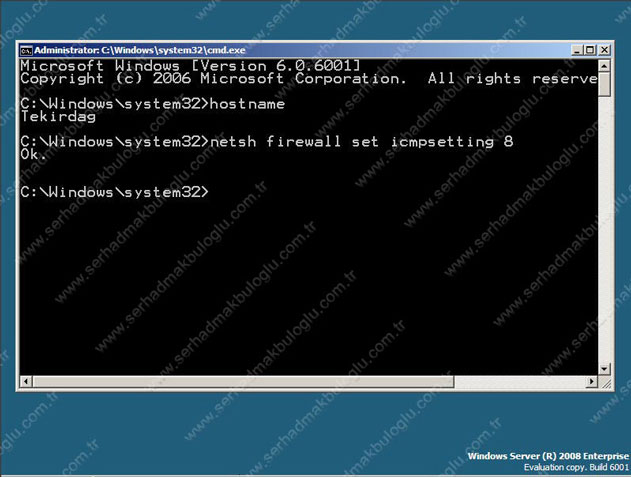
3)Şimdi diğer makinamıza tekrar geri dönüp bir daha test ediyorum.
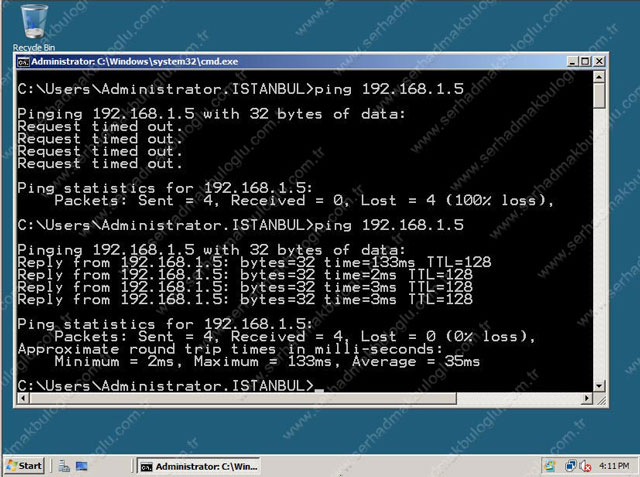
4)Evet artık pingleyebiliyoruz.Eğer isterseniz Ping paketlerine izin vermek icin kullanmış olduğumuz komutta Disabled parametresini kullanarak, ICMP paketlerine verilen cevabı kapatabiliriz.
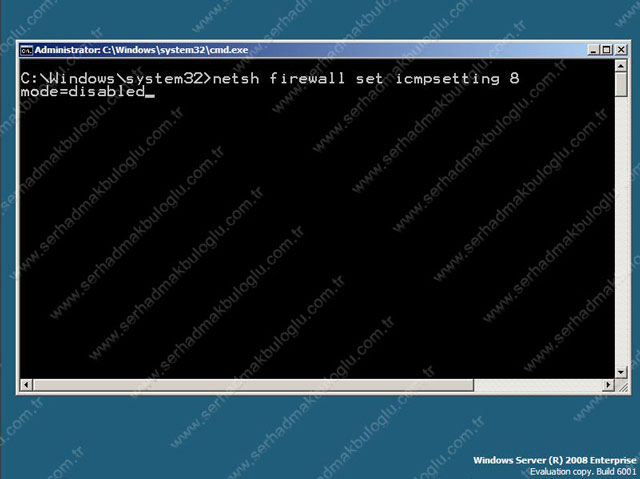
Method 2
MMC ile Server Core makinasına bağlanıp Windows Firewall Management üzerinden izin vermek
1)İlk olarak bu konsol üzerinden dikkat edilecek bir kaç noktaya değinmemiz gerekmektedir. Admin’lere, Server Core üzerindeki bağlantı sorunlarını test etme imkanı vermek için İnbound Rule tabına gitmemiz gerekmektedir.Peki o zaman bakalım;Server 2008 Enterprise Edition makinama geçip Windows Firewall’u açıyorum.
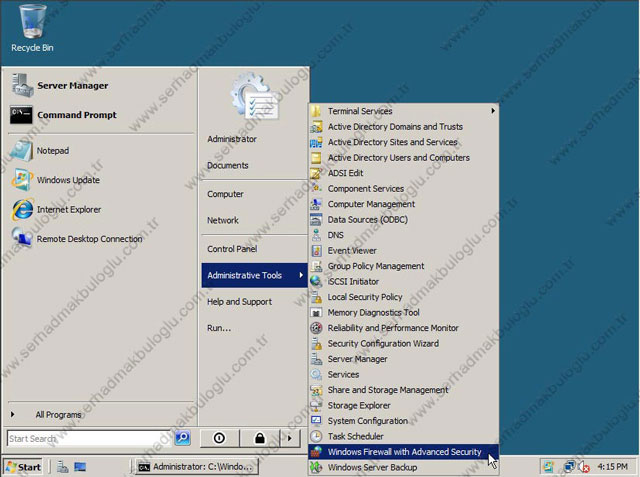
2)Inbound Rule’u seçiyorum.File and Printer Sharing(Echo Request-ICMPv4-in) isimli rule’u bulup Enable yapıyorum.
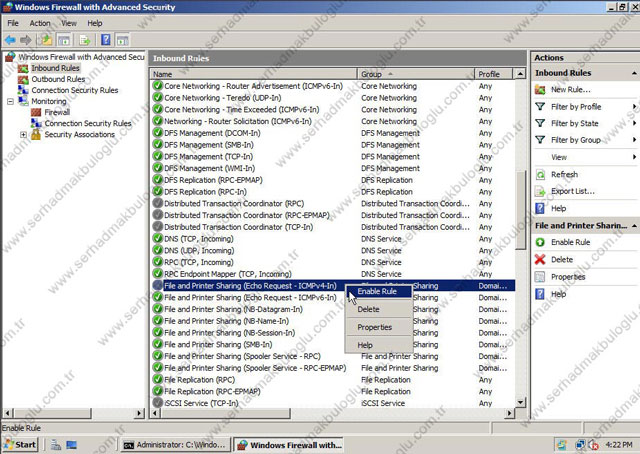
3)Evet test edelim bakalım.
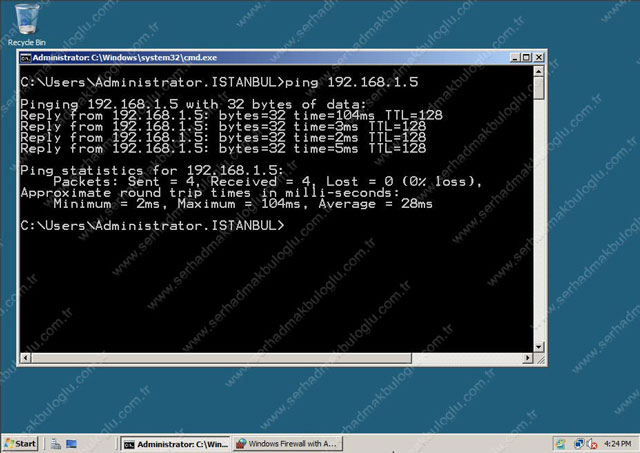
Evet bir sıkıntı gözükmüyor.Network bağlantı sorunlarını tespit etmede PİNG oldukça kullanışlı bir araçtır.Windows 2008 Server Core bunu Windows Firewall kurallarında default olarak devredışı bıraktığından dolayı,etkinleştirmek icin bir yol bulmamız gerekiyor, ve bunu gerçekleştirmek içinde birkaç yöntemi bu makalemde anlattım.Tekrar görüşmek üzere,
Hoşçakalın..

